제목 : K.J_Win10XPE35 빌더 제작 기본형 Win10_x64 PE
Compuser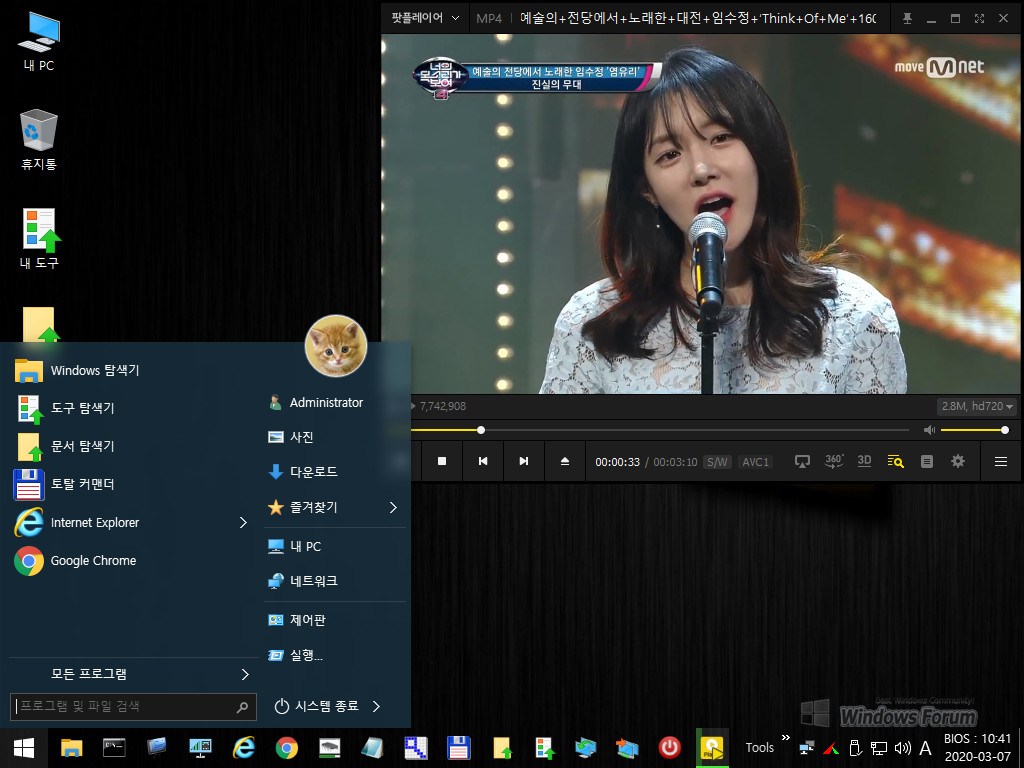
[K.J_Win10XPE35 사용 PE 빌드 및 구동 테스트 샷 모음]
카조님이 편집하여 업데이트하신 PE 빌더 Win10XPE35를 적용하여 기본형 PE를 빌드하고 부팅해 보았습니다. 이번 업데이트에는 백업/복원 관련 기능이 추가되었습니다. 수고하신 카조님께 감사드립니다.
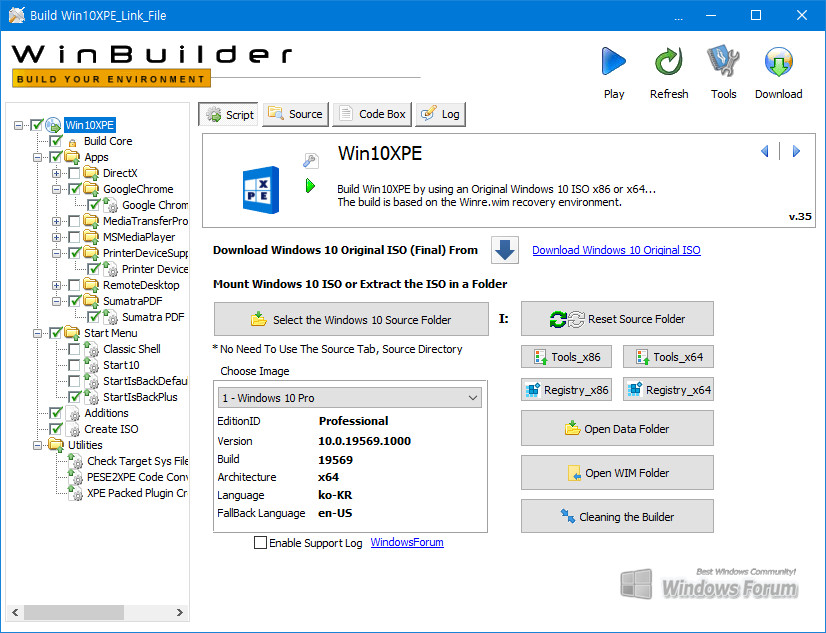
Win10XPE35 실행 화면입니다. 코어 버전 빌드시 바탕화면에 내컴퓨터, 휴지통 등의 아이콘을 표시하거나 표시하지 않도록 설정이 가능합니다. 전 Link_File 구성으로 빌드하였습니다.
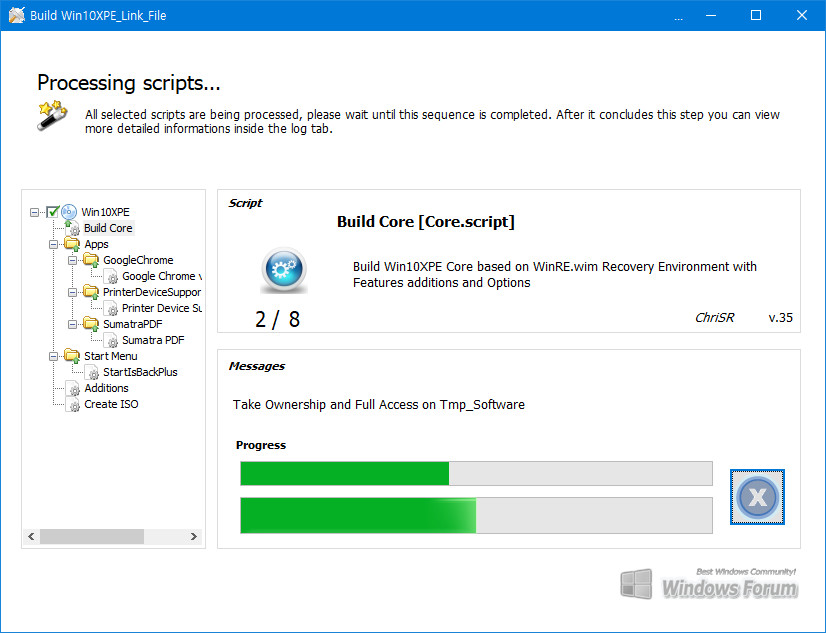
빌드 진행 중입니다.
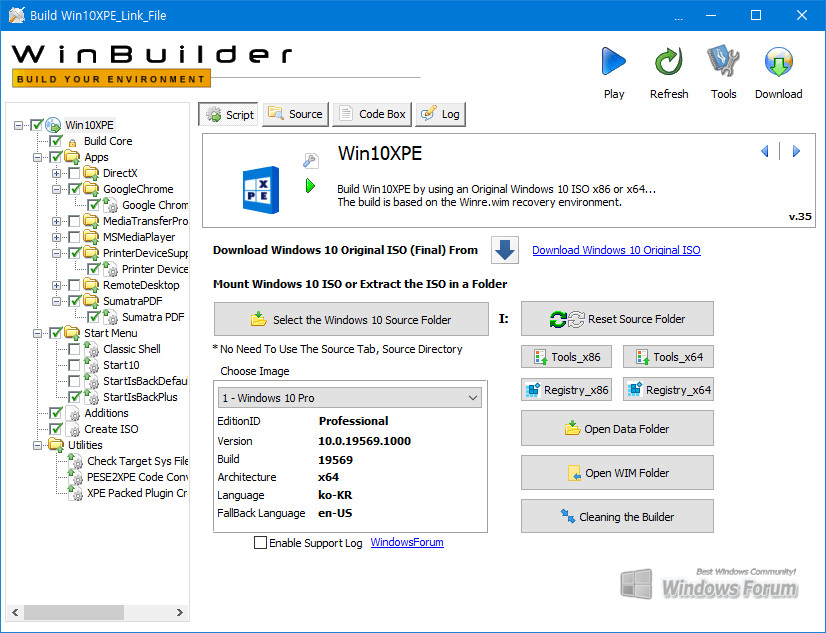
빌드가 완료되고 PE 이미지 파일이 생성되었습니다.
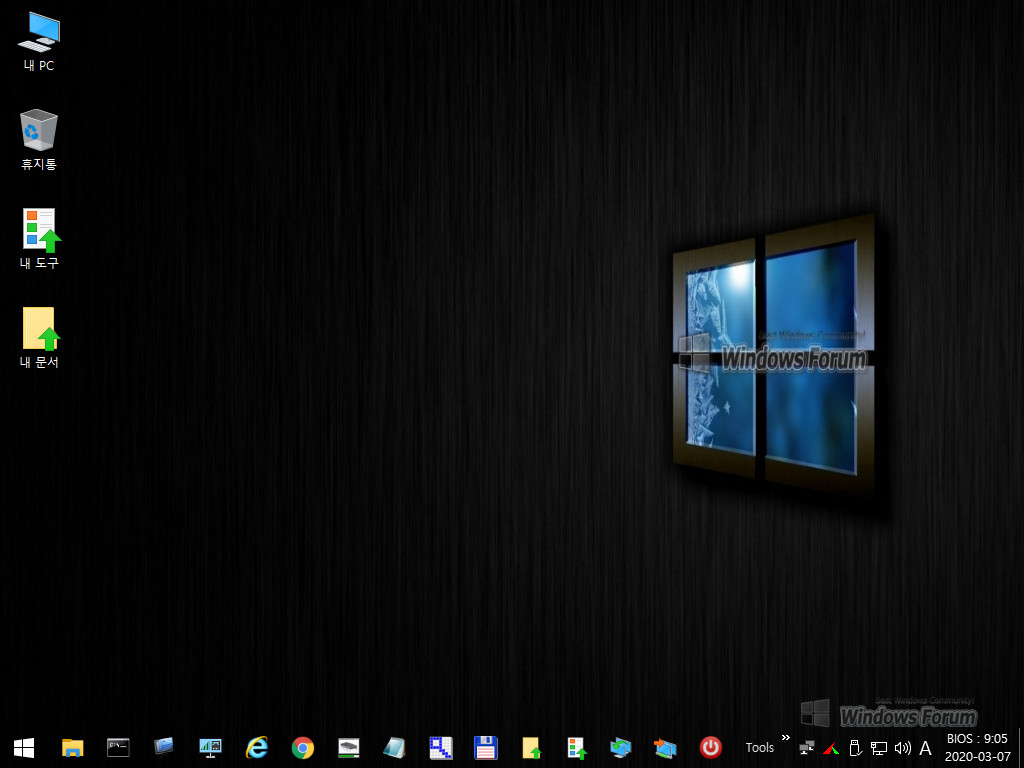
초기 화면입니다.
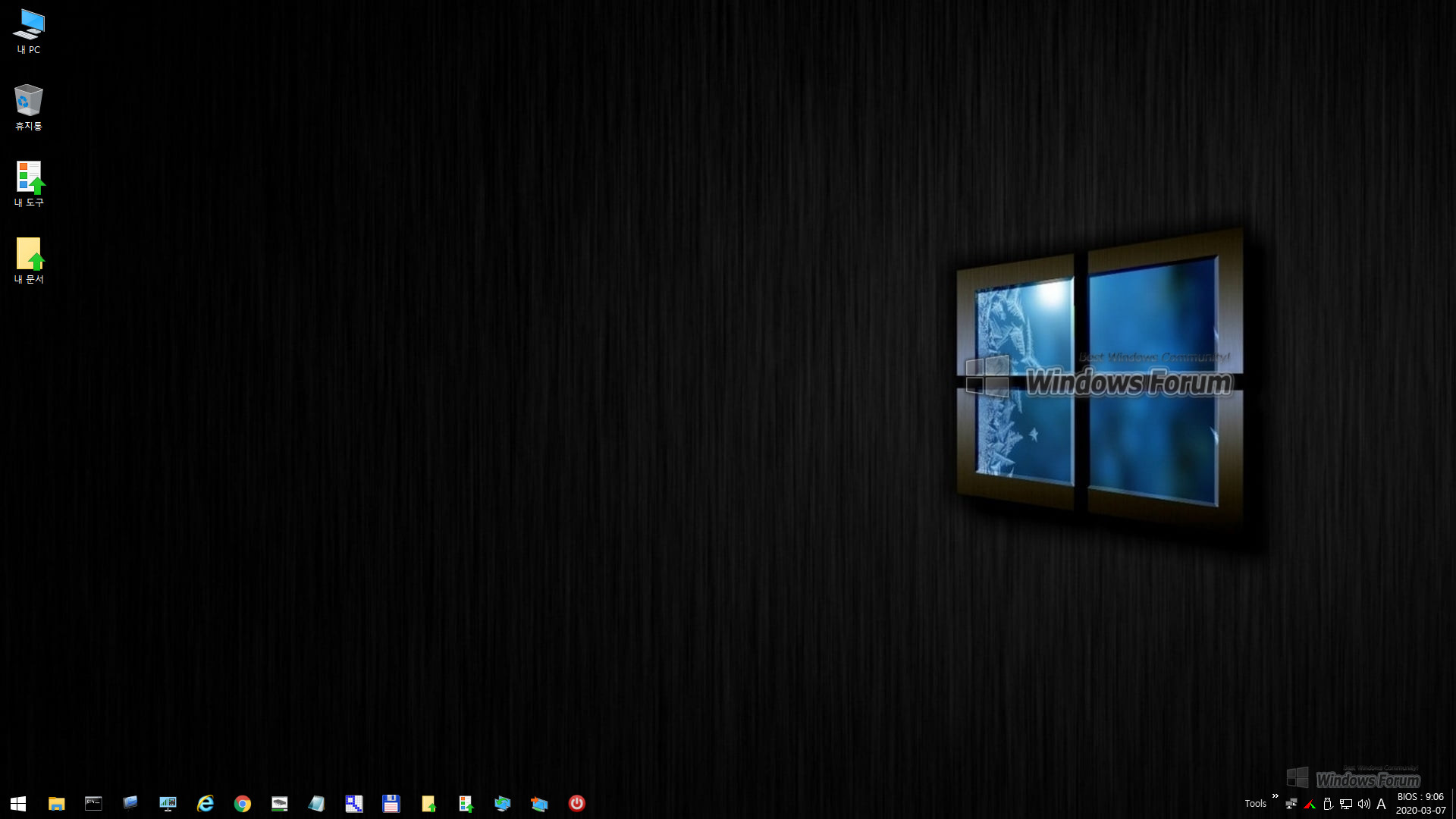
자동으로 해상도 최적화된 화면입니다.
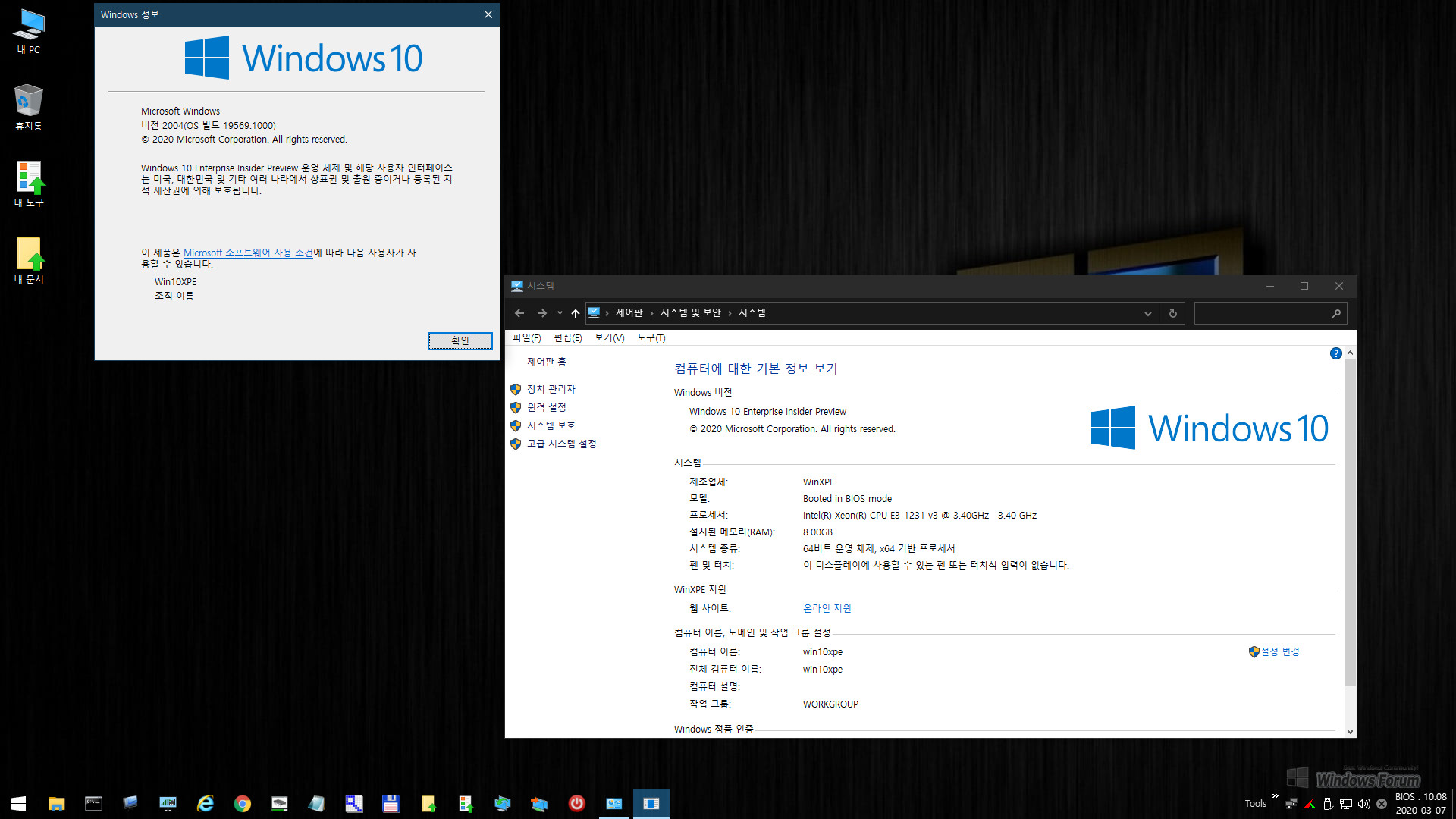
PE 버전 정보 및 구동 시스템 정보 화면입니다. 시스템 정보 홤면에 컴퓨터 이름이 소문자로 표시되어 있습니다.
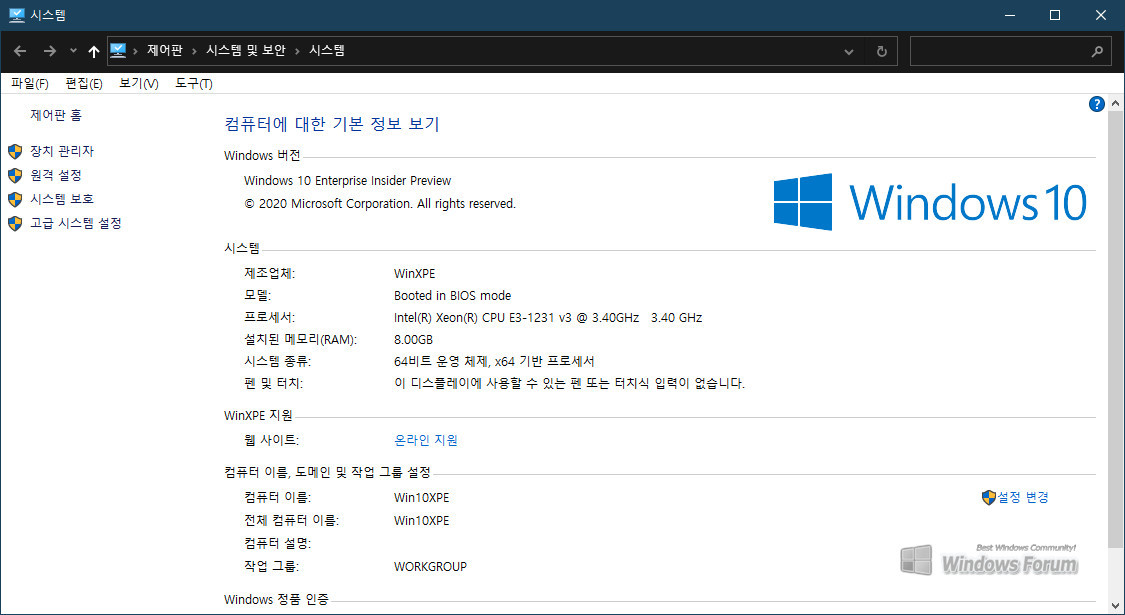
사용자 피드백에 대응하여 카조님이 레지 파일과 적용 방법을 강좌란에 올려주셔서 적용하여 다시 빌드한 상태의 시스템 정보 화면입니다. 컴퓨터 이름이 Win10XPE로 변경되었습니다.
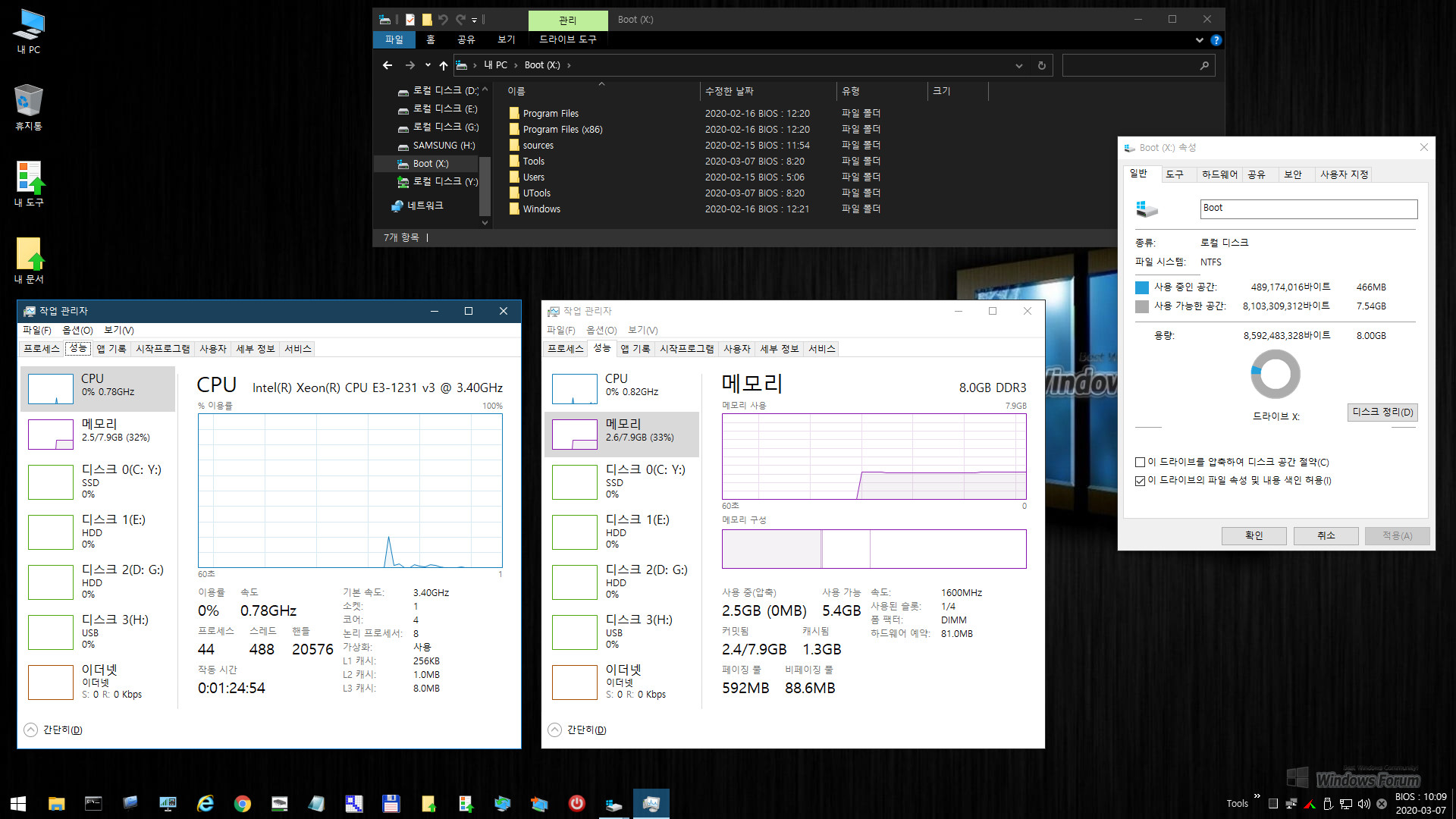
부트 드라이브 사용량 및 리소스 점유율 화면입니다.
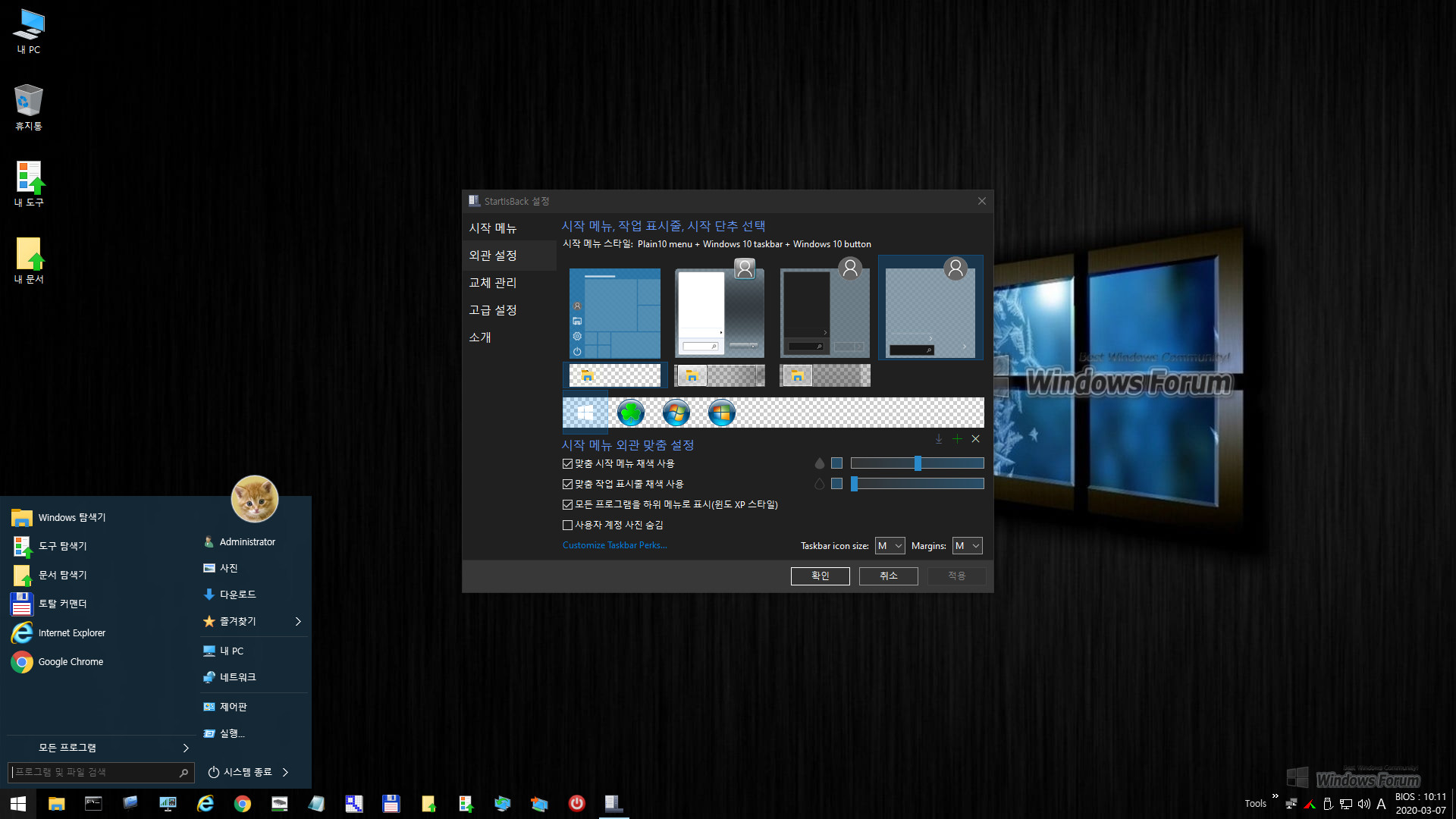
StartisBack로 구성된 시작 메뉴입니다.
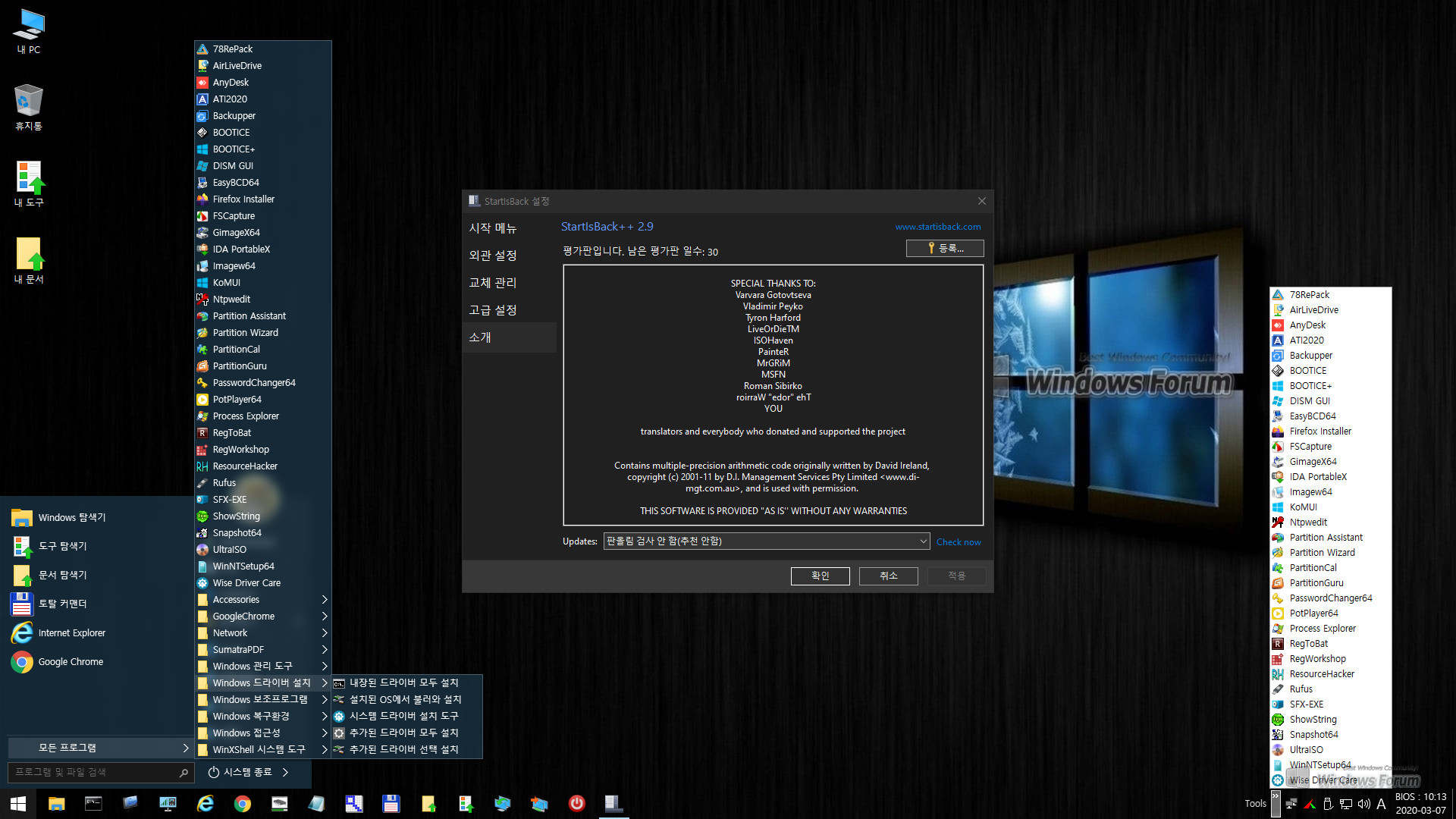
시작메뉴의 모든 프로그램 항목과 StartisBack의 버전 정보, 그리고 도구모음입니다.
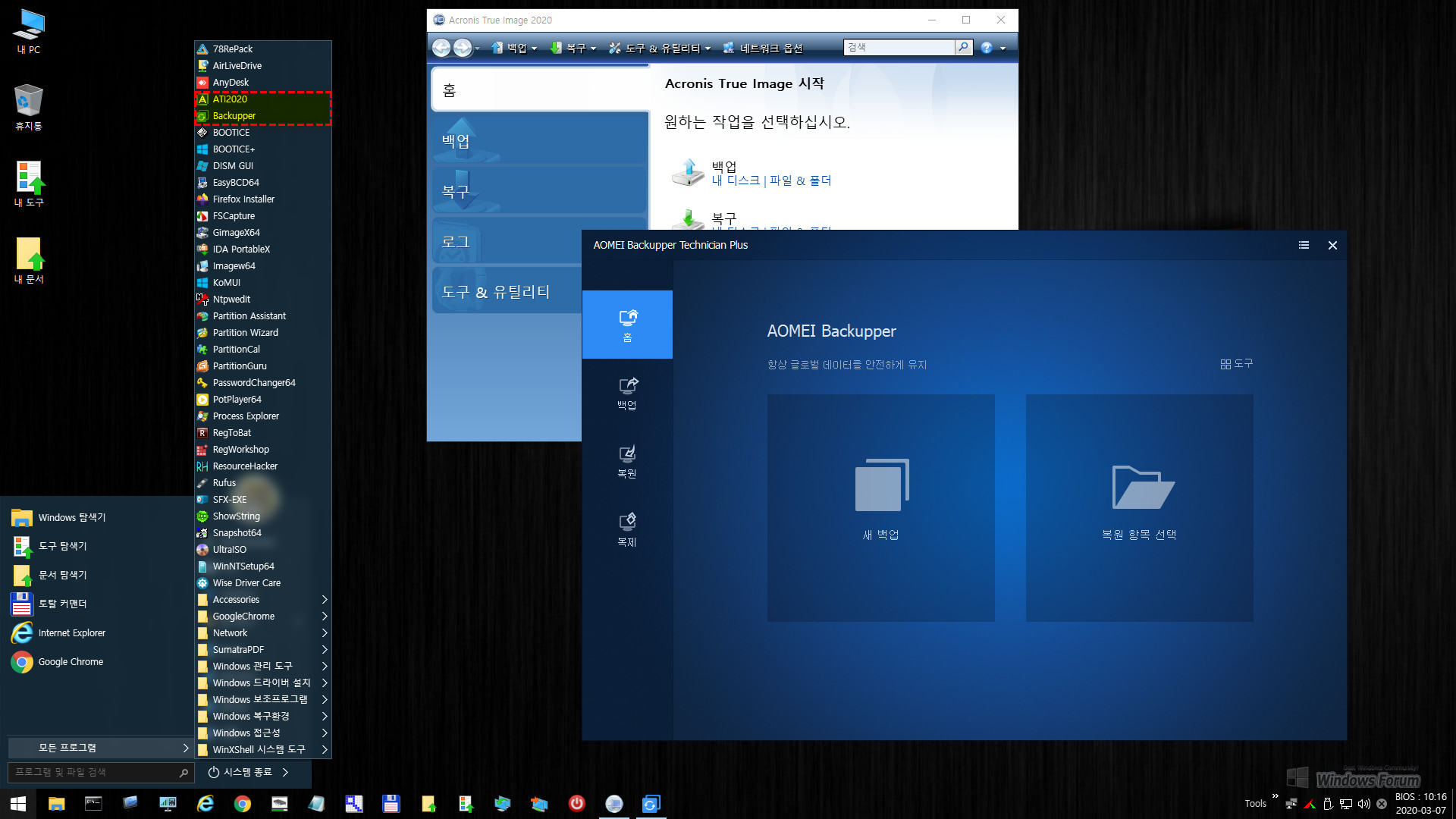
빌더에 새로 추가해주신 백업/복원 관련 도구들입니다.
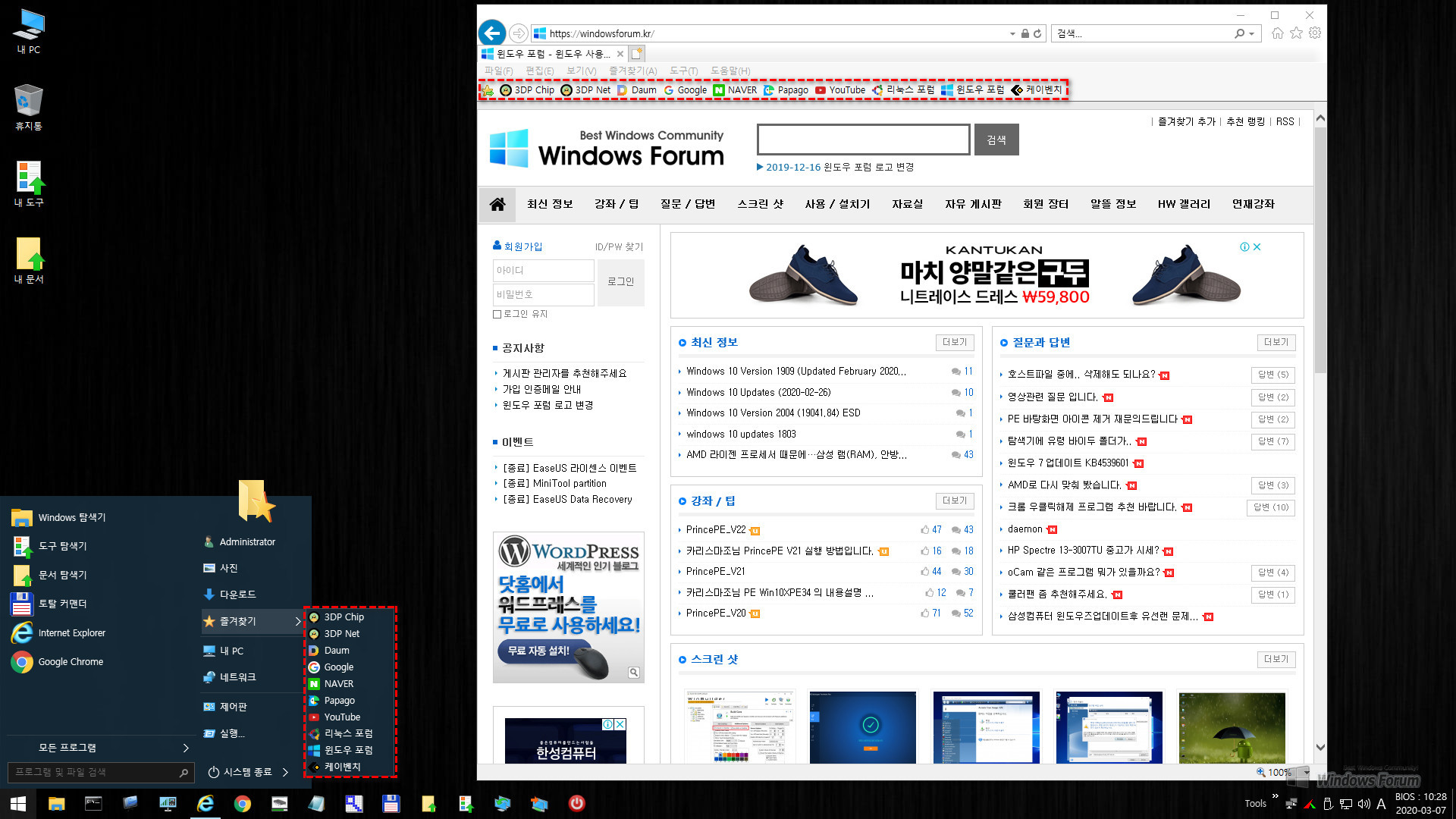
시작 메뉴의 즐겨찾기 항목 및 IE에 적용되어 있는 즐겨찾기 모음 구성입니다.
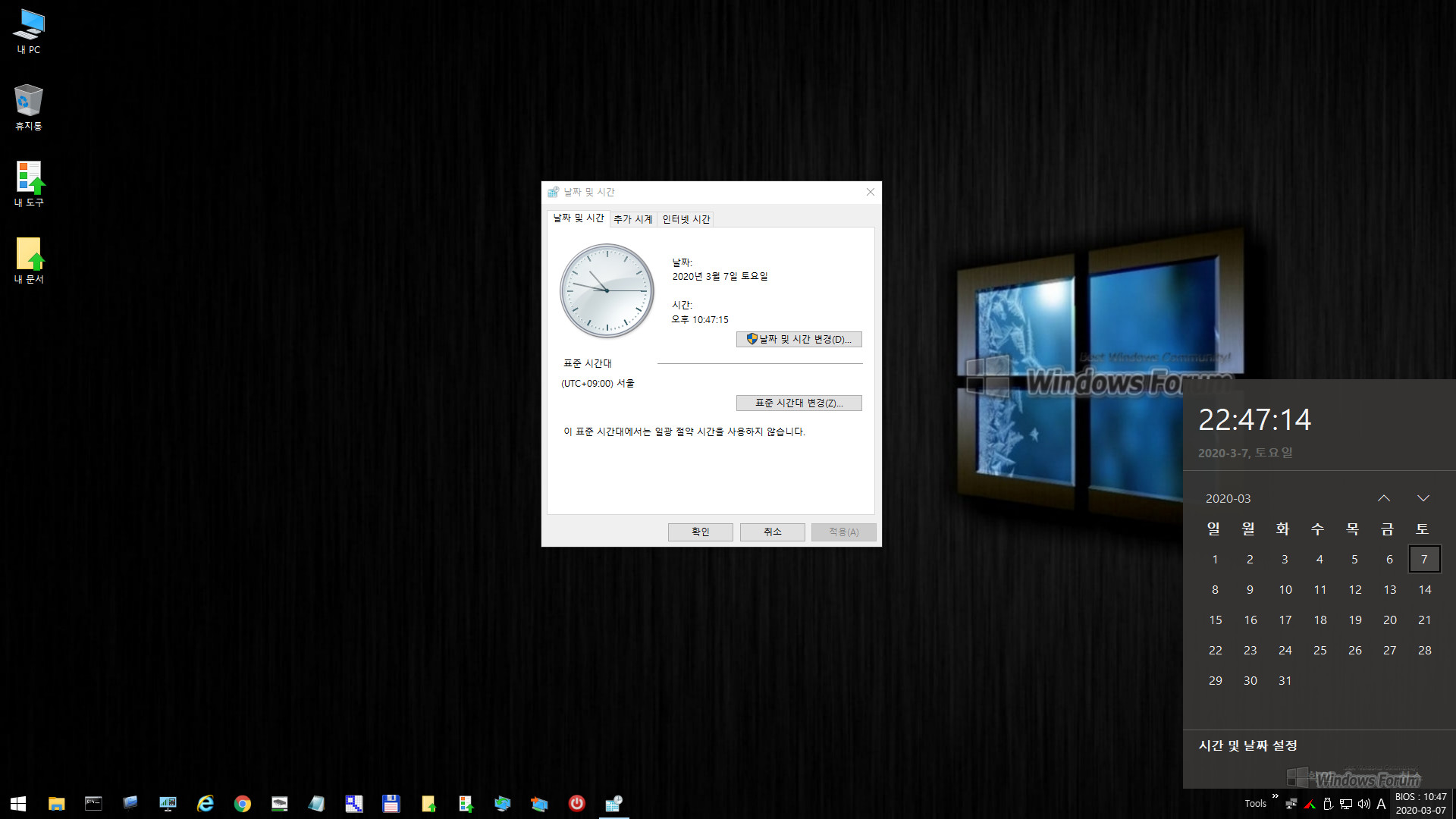
시간 및 날짜 설정 화면입니다.
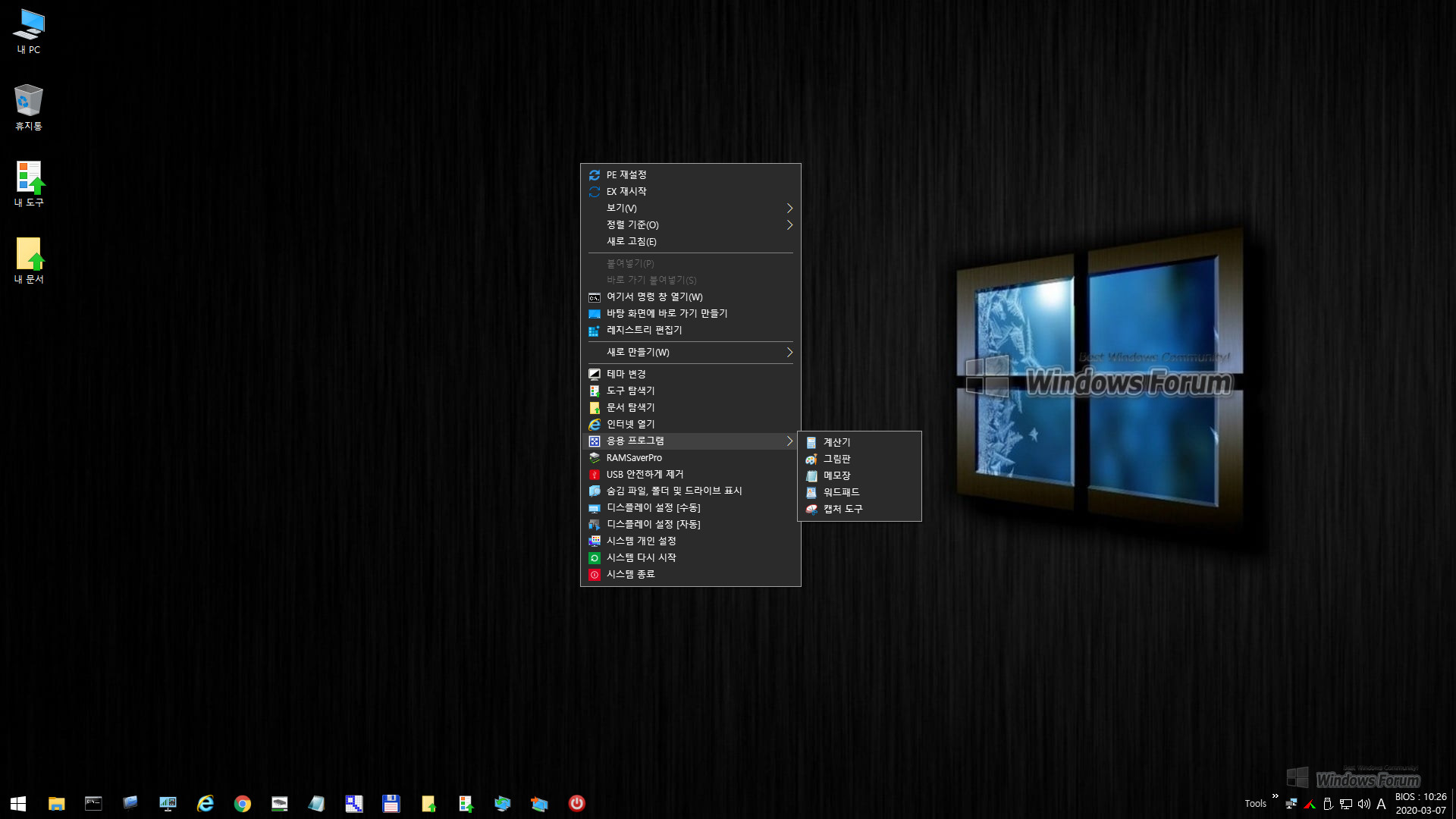
바탕화면 우클릭 컨텍스트 메뉴입니다.
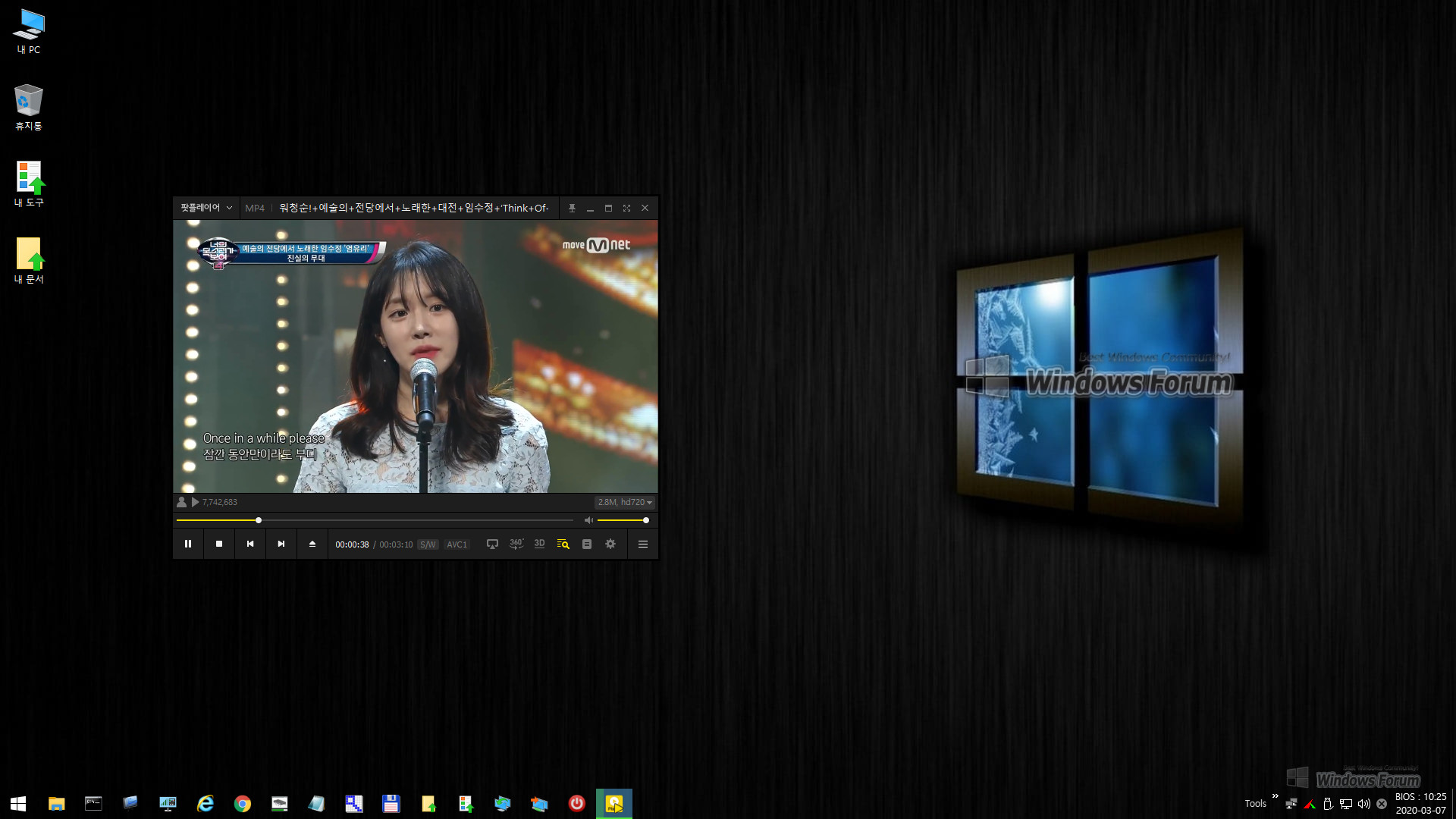
현재의 [내 PC] 바탕화면 구성에서 또 다른 바탕화면 구성으로 전환해 보겠습니다.
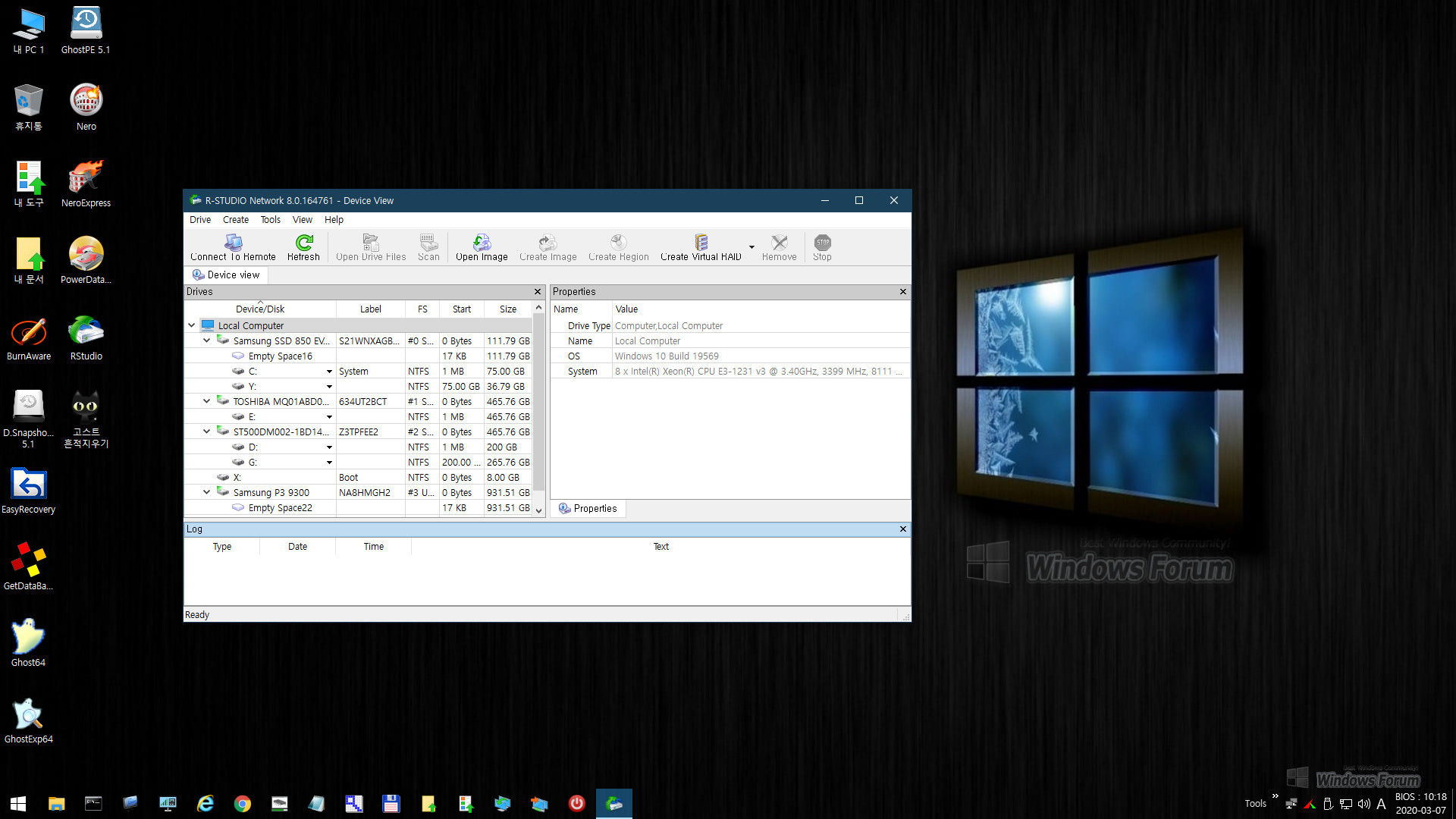
[내 PC 1]로 바탕화면을 전환하였습니다.
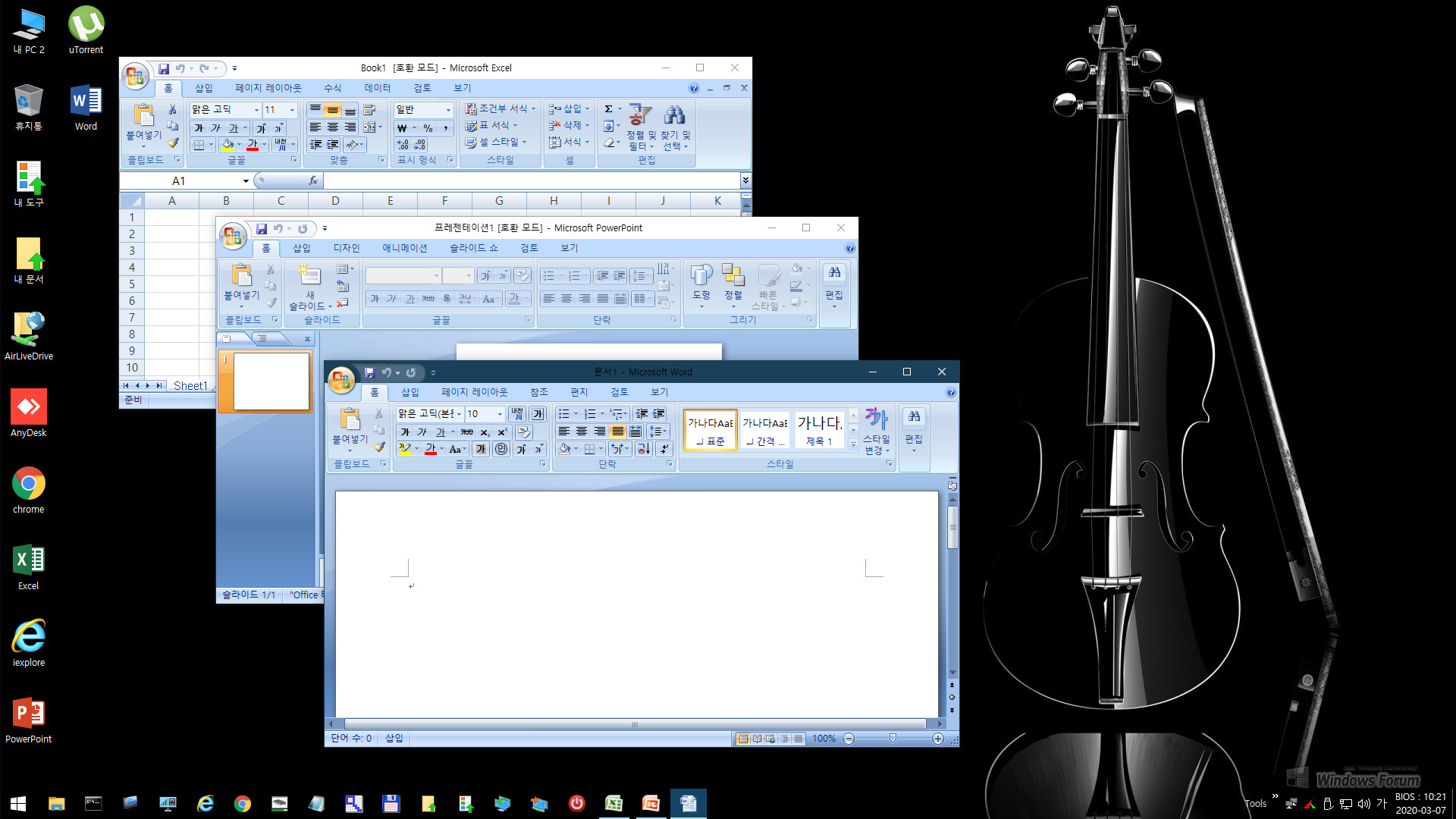
[내 PC 2]로 바탕화면을 전환하였습니다.
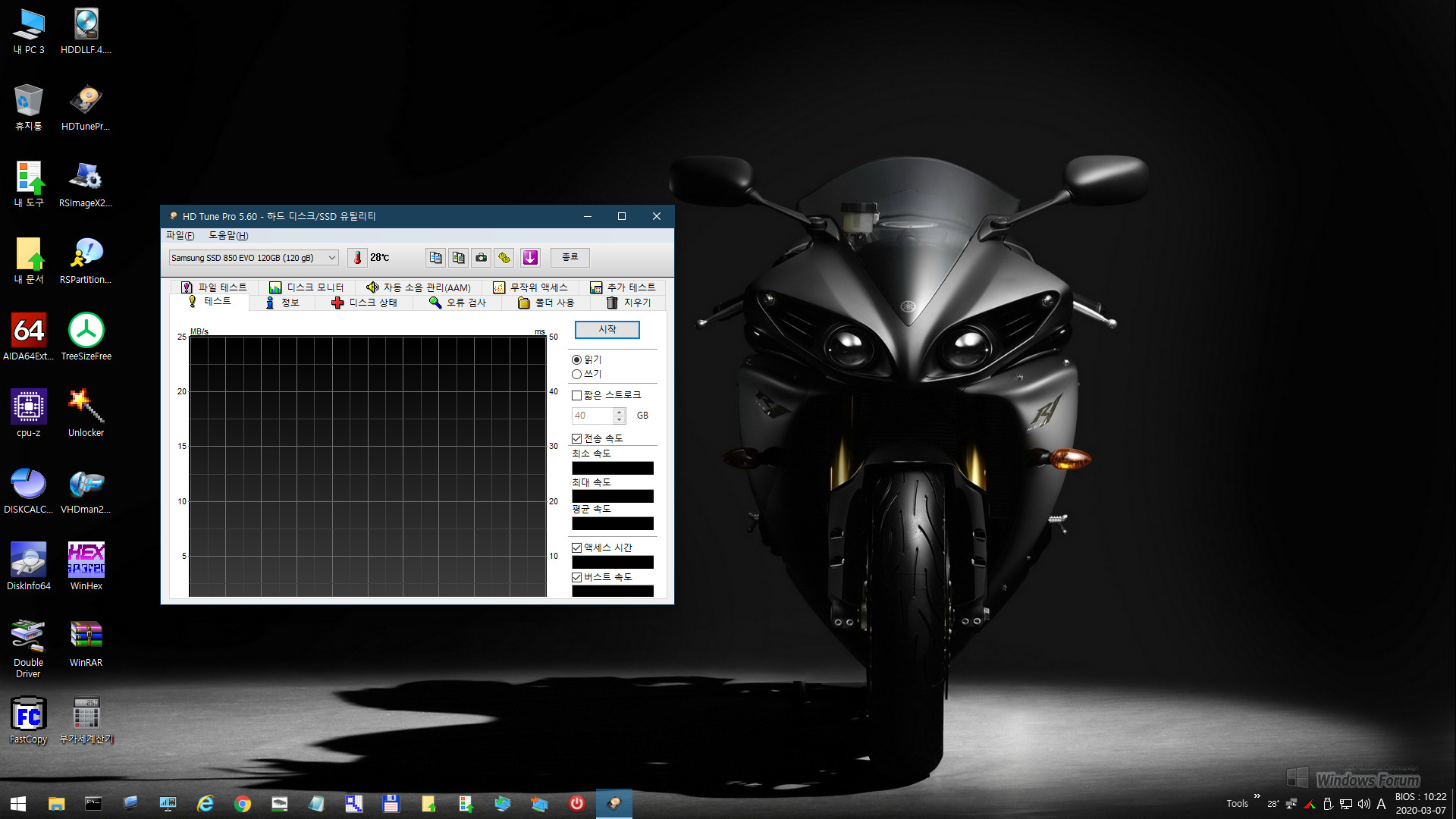
[내 PC 3]으로 바탕화면을 전환하였습니다.
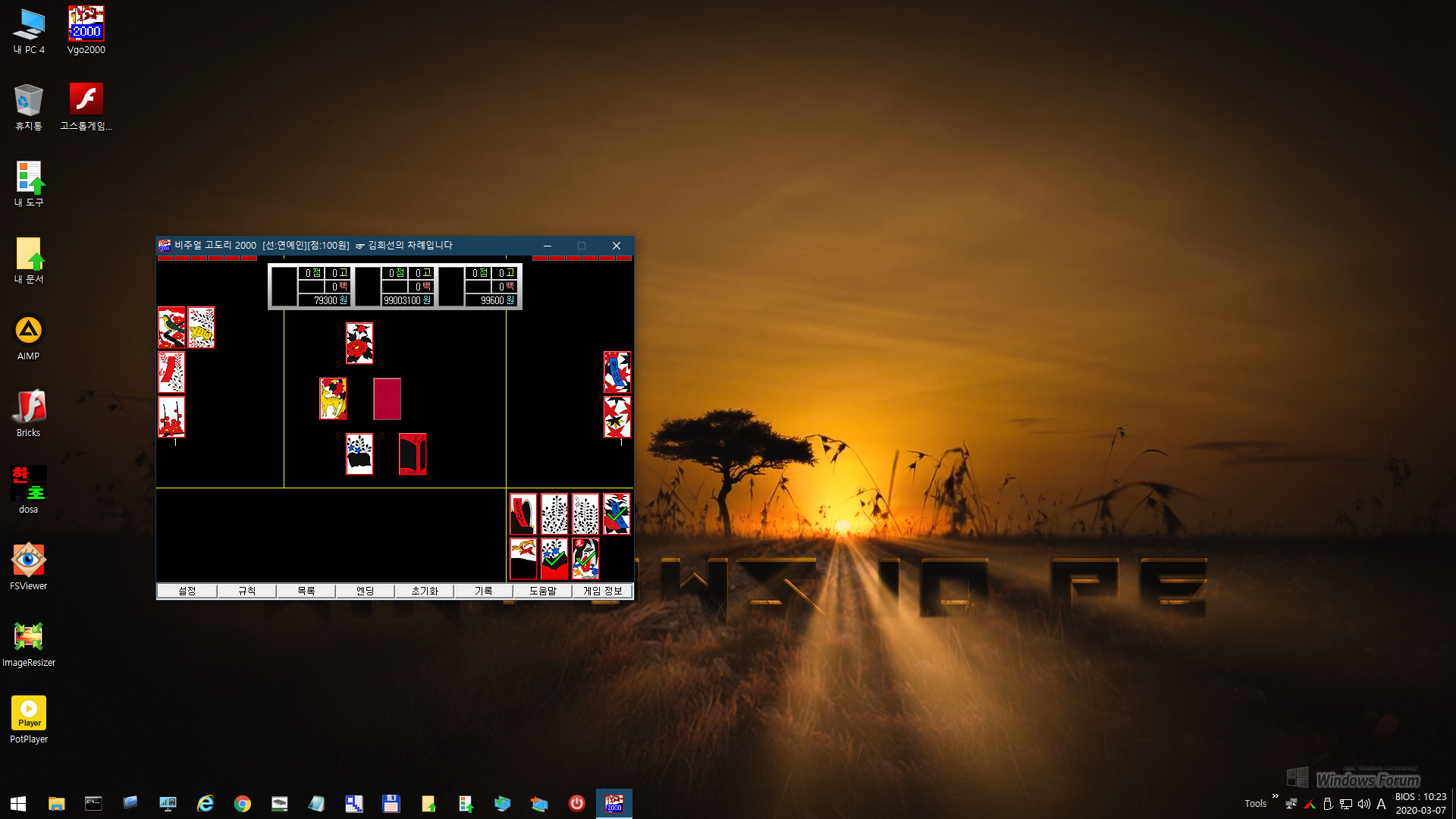
[내 PC 4]로 바탕화면을 전환하였습니다.
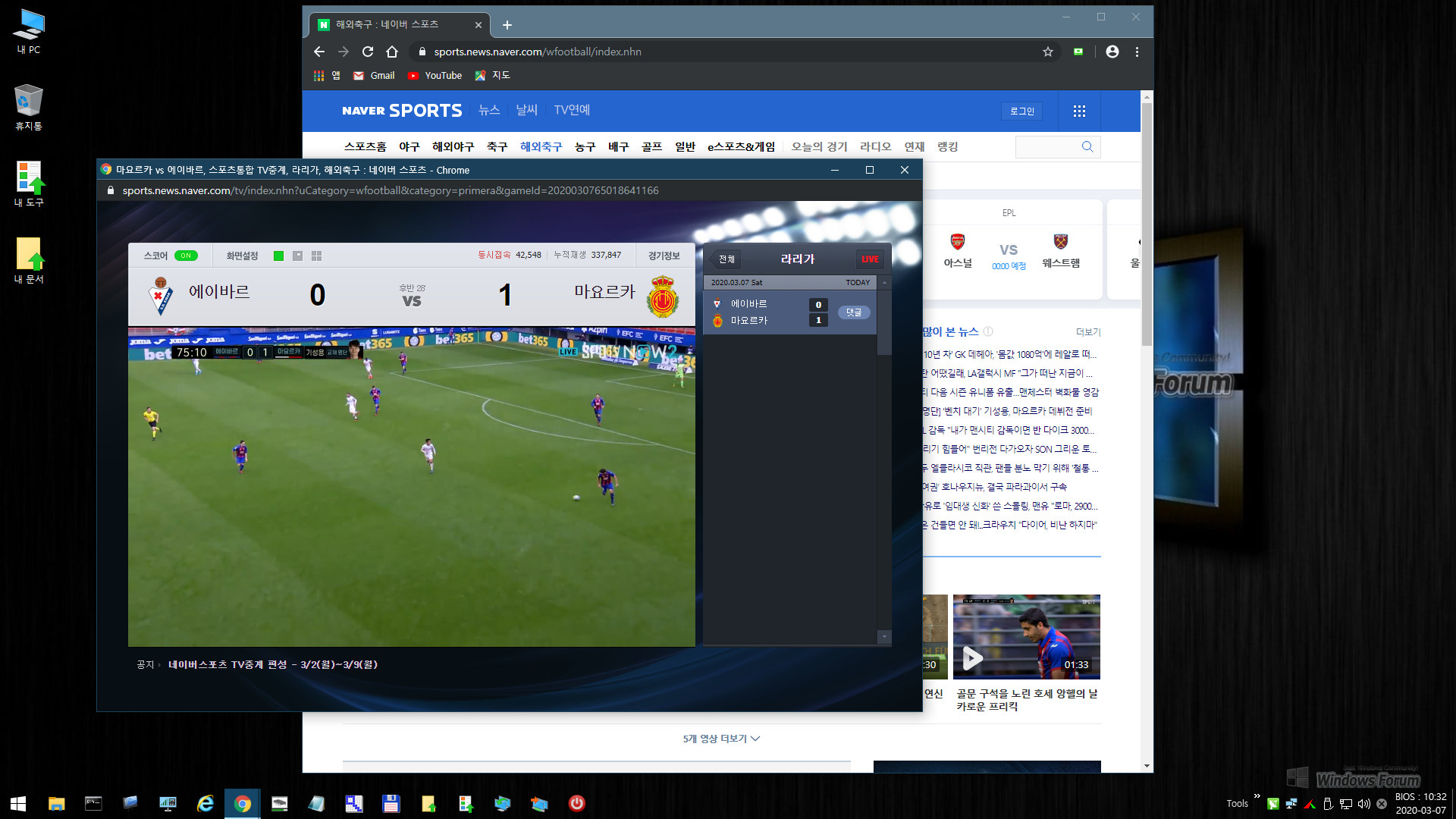
크롬에서 네이버 스포츠 실시간 중계 감상을 하고,
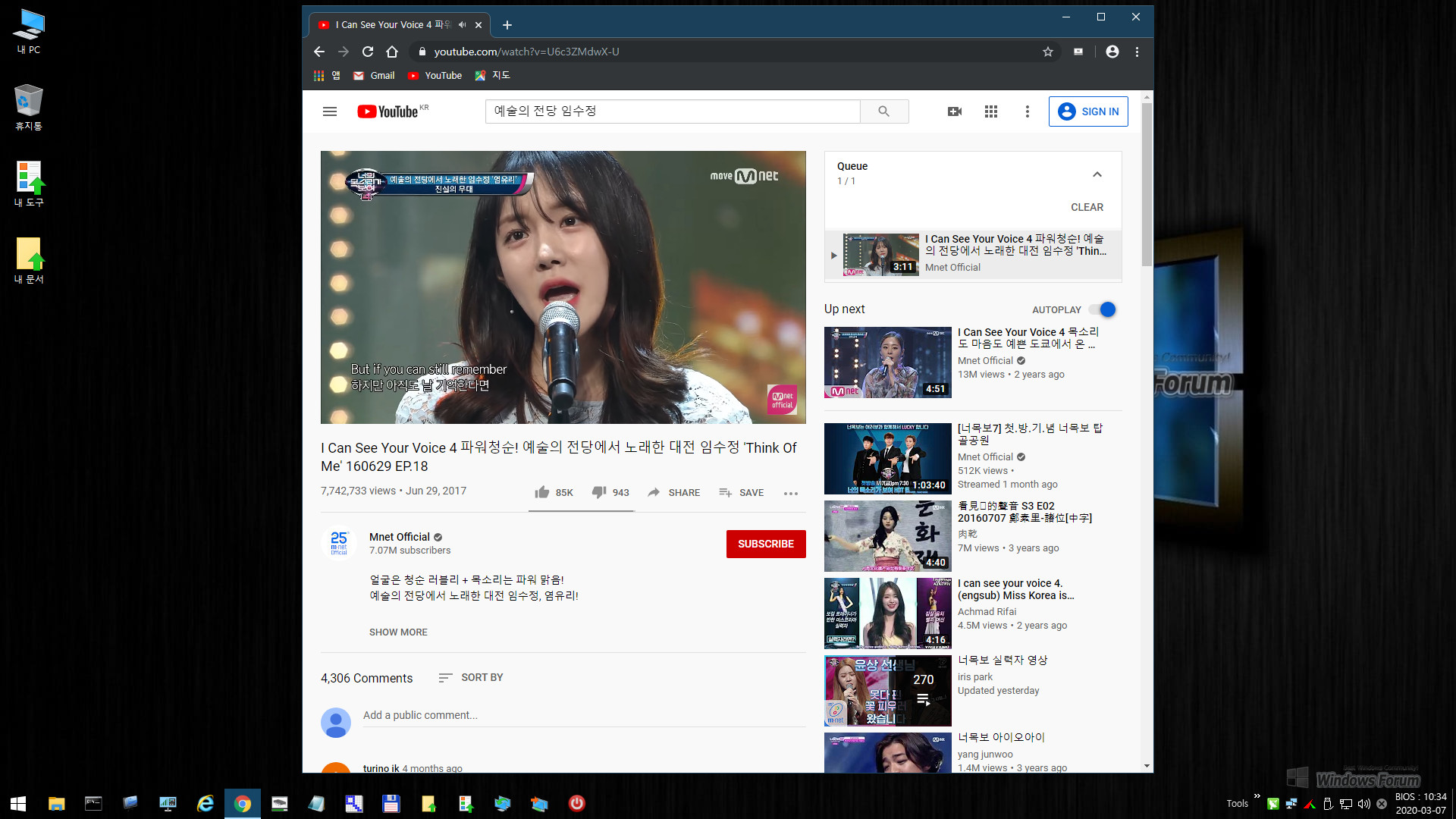
유튜브 영상도 플레이한 후
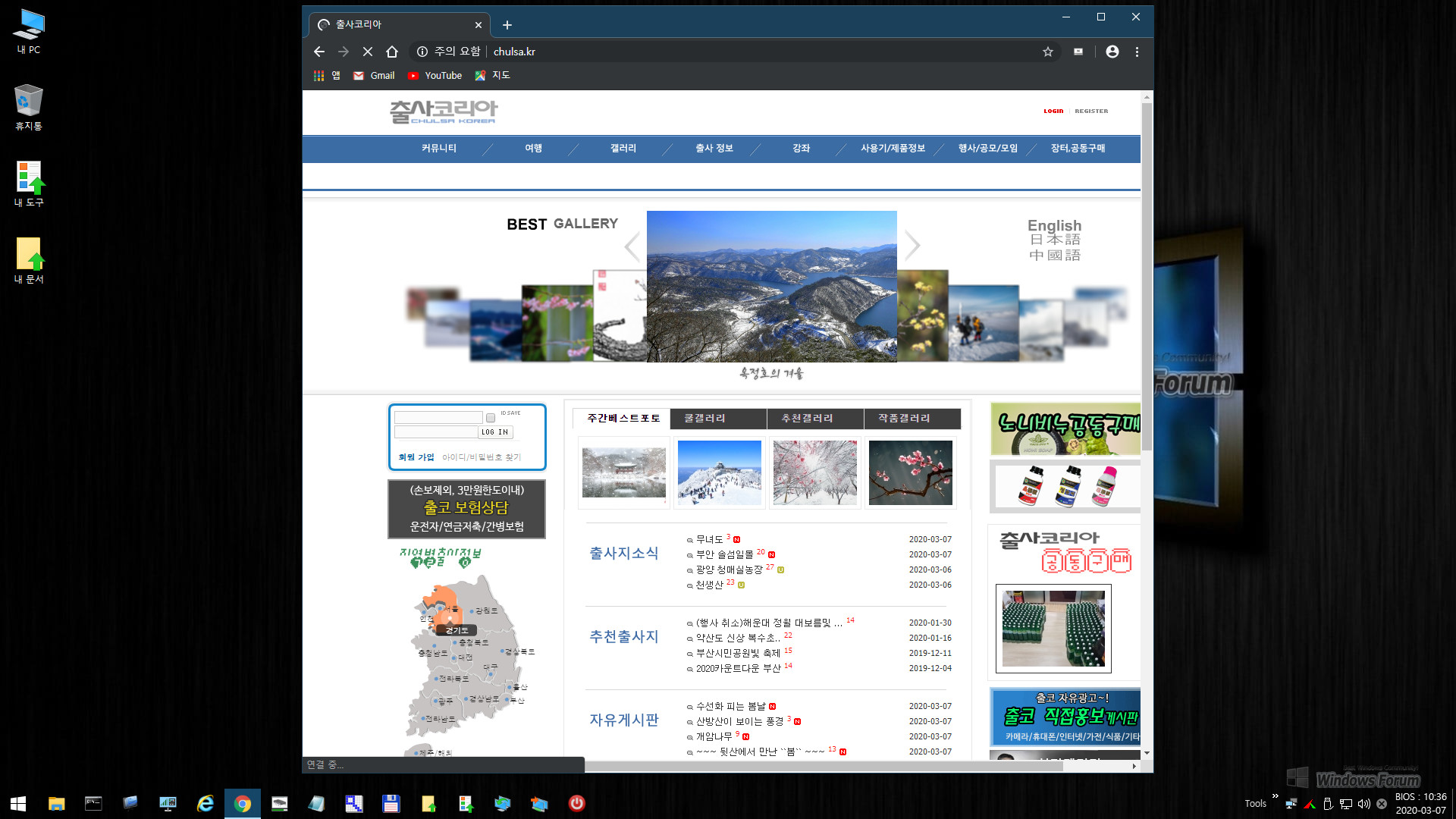
추***아 플래시 대문을 열어봅니다.
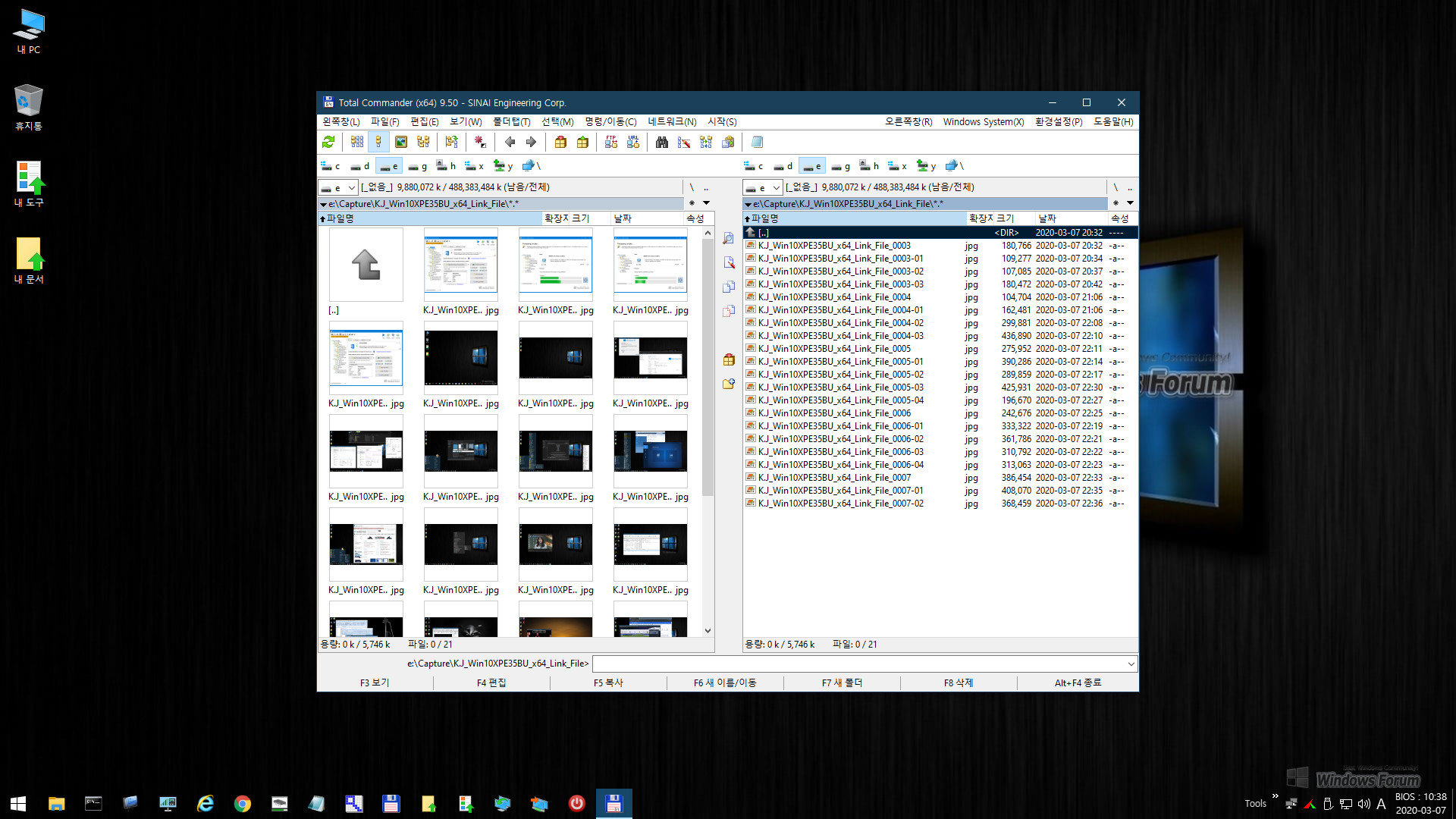
토컴에서 스샷 정리 중입니다.
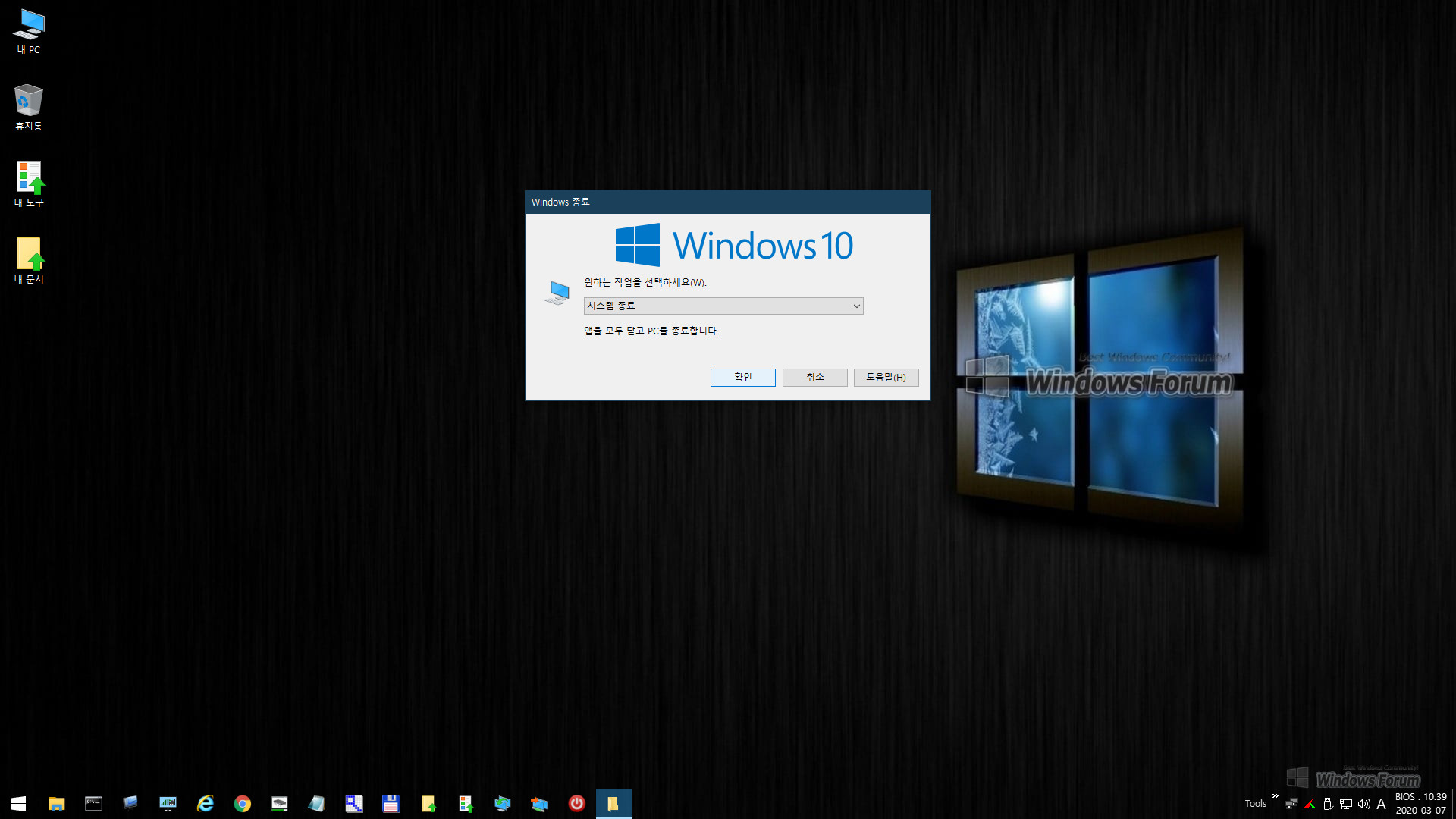
작업표시줄의 시스템 종료 버튼을 눌러 PE를 종료합니다.
이상으로 카조님 편집 빌더인 Win10XPE35를 사용한 PE 빌드 및 생성 PE 구동 테스트 샷 모음 포스팅을 마칩니다.
편리한 빌더의 진화 과정을 이렇게 적용해볼 수 있도록 배려하신 카조님의 노고에 감사드리며, 읽어주신 우리 윈포님들께도 감사의 인사를 드립니다.
감사합니다.
오늘보다는 더 나은 내일에 대한 희망으로 이 어수선한 시절을 또 극복하여야 할 것 같습니다.
편안한 주말 보내시길 바랍니다.^^
댓글 [24]
빨강모자
- 2020.03.08
- 00:22:19
윈도우포럼 매뉴얼 제작자로 등극하셨네요.....
세심한 배려가 많은 분들께 도움이 되었지 싶고 앞으로도 그럴듯하여 글 남겨 봅니다..
수고하셨습니다....꾸벅~~

1등^^